
|

|
2-1 Wordを開いて最初にやること
ここで私が説明に使っているのはWord2000です。Word98でもWord2002でも大差はありません(一部、表示の仕方が違ったり、機能がなかったりということはありますが、致命的な相違点はありません)。
では、とりあえず、Wordを開きましょう。何もない真っ白なページにしてください。何かの文書の内容だけを消したものではなく、新規作成で開いたものでお願いします。新規文書が用意できたら、まずはWord初心者がつまずきやすい点を排除していきます。
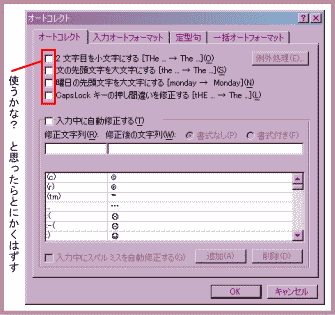 Wordを使おうとして最初につまずくのは、Wordの初期状態で付いている"オートコレクト機能"ではないでしょうか。勝手に文頭が一字下げになる、センタリングで「記」と打って次に「以上」と打つと勝手に右寄せになる……etc.……。これらは全部、"オートコレクト"という機能によるものなのです。作る文書によってはとても便利な機能ではありますが、小説を書いたり整形する上でははっきり言って邪魔。なので、不要なオートコレクト機能はオフにします。
Wordを使おうとして最初につまずくのは、Wordの初期状態で付いている"オートコレクト機能"ではないでしょうか。勝手に文頭が一字下げになる、センタリングで「記」と打って次に「以上」と打つと勝手に右寄せになる……etc.……。これらは全部、"オートコレクト"という機能によるものなのです。作る文書によってはとても便利な機能ではありますが、小説を書いたり整形する上でははっきり言って邪魔。なので、不要なオートコレクト機能はオフにします。
画面上部のメニューバーの"ツール"から"オートコレクト"を選択。ダイアログが出たら、"オートコレクト"タブ内のチェックをすべてはずします。同様に、"入力オートフォーマット"、"一括オートフォーマット"タブで必要ないものはすべてはずします。どれをはずせばいいかわからない時は、とりあえず「入力中に自動で書式設定する項目」と「自動で適切なスタイルを設定する箇所」のチェックははずしておきましょう。これで、突然字下げしたり、「以上」が右寄せになることはなくなります。
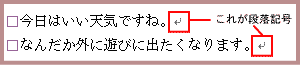 次に、今後の説明のためにも段落記号を表示させましょう。段落記号とは、Enterを押すと出てくる鍵矢印のことです。表示のオン・オフは、メニューバーの"ツール"→"オプション"タブ内の、"段落記号"のチェックボックスで出来ます。そこにチェックが入っていないようなら、チェックを入れてOK。 段落記号が見えるようになりました。
次に、今後の説明のためにも段落記号を表示させましょう。段落記号とは、Enterを押すと出てくる鍵矢印のことです。表示のオン・オフは、メニューバーの"ツール"→"オプション"タブ内の、"段落記号"のチェックボックスで出来ます。そこにチェックが入っていないようなら、チェックを入れてOK。 段落記号が見えるようになりました。
また、段落記号も含まれる"編集記号"は、特に邪魔を感じなければ表示させておいた方がわかりやすいので、"すべて"にチェックをつけてOKしてもいいかと思います。
| SEO | [PR] 爆速!無料ブログ 無料ホームページ開設 無料ライブ放送 | ||
